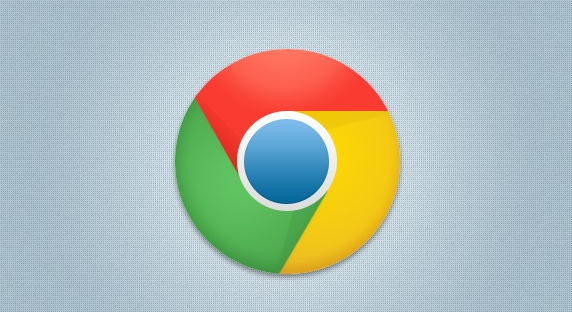详情介绍
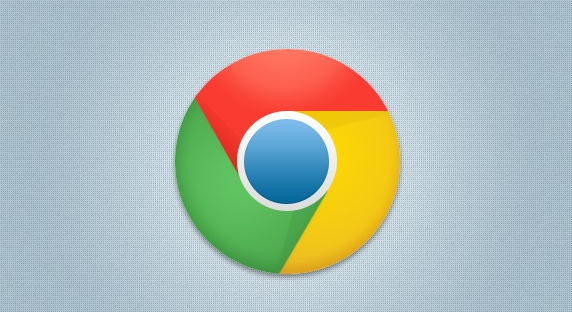
在日常使用电脑时,我们经常会同时打开多个标签页,这可能会导致浏览器占用大量内存,从而影响电脑的整体性能。为了解决这个问题,Google Chrome浏览器提供了内存节省模式功能。下面将详细介绍如何在Chrome浏览器中启用内存节省模式,以及如何根据自己的需求进行相关设置。
一、启用内存节省模式
1. 打开Chrome浏览器:启动Chrome浏览器,确保你已经登录到自己的账号(如果没有登录,也可以直接进行以下操作)。
2. 进入设置页面:点击右上角的菜单按钮(三个点),选择“设置”选项。这一步是进入浏览器设置的入口界面。
3. 找到性能设置:在设置页面的左侧侧边栏中,找到并点击“性能”选项。在这里,你可以看到与浏览器性能相关的各种设置。
4. 开启内存节省模式:在性能设置页面中,找到“内存节省模式”选项,将其开关切换至开启状态。开启后,Chrome会自动开始应用内存节省策略,帮助你更有效地管理浏览器的内存使用。
二、设置内存节省阈值
1. 再次进入设置页面:完成上述步骤后,如果你还想进一步自定义内存节省模式的行为,可以再次进入Chrome的“设置”页面,点击“高级”选项卡下的“系统”部分。
2. 调整内存节省阈值:找到“内存节省模式”,点击“内存节省阈值”选项。在这里,你可以通过拖动滑块来设置内存使用的上限。例如,如果你的电脑内存较小,可以将阈值设置得低一些,这样Chrome会更积极地限制内存使用;如果你的电脑内存充足,可以适当提高阈值,以在节省内存的同时保持较好的浏览体验。
三、管理内存节省模式的例外情况
1. 确定需要排除的网站:有些网站你可能经常使用,并且不希望它们被内存节省模式自动暂停或限制。比如,你可能会经常查看电子邮件、社交媒体或工作相关的特定网页。
2. 添加例外网站:在Chrome浏览器中,点击右上角的菜单按钮,选择“设置”>“性能”。在性能设置页面中,找到“内存节省模式”下方的“添加”按钮,点击它并输入你想要排除的网站地址。这样,即使你启用了内存节省模式,这些特定的网站也不会受到影响,你可以在离开页面后快速重新加载它们。
综上所述,通过启用Chrome浏览器的内存节省模式功能,并根据个人需求进行适当的设置和调整,你可以有效地管理浏览器的内存使用情况,提高电脑的整体性能和浏览效率。无论是在处理多个标签页时减少卡顿现象,还是在资源有限的情况下优化浏览体验,内存节省模式都能为你带来显著的帮助。